Parte terza
della nostra:
Guida al Recupero Dati
Hard Disk Guasto
Fase finale
L'estrazione dei files
Buona anche per i files cancellati
- NOVITÀ: INGV Istituto Nazionale Geofisica e Vulcanologia - RAID 5 e casi di HDD singoli
- ZUEGG S.p.A. - RAID 5
- A.M.I. Aeronautica Militare Italiana - RAID 60
- Casa Circondariale alias Carcere di Verona - recupero dati in camera bianca
- NOVITÀ: I.F.O. - Istituti Fisioterapici Ospitalieri Roma - RAID 5
- Volkswagen Group Italia S.p.A. - due casi hdd recuperati in camera bianca - siamo ora fornitori accreditati
- Ministero dell'Interno - Server HP - RAID 5
- Unione Comuni Modenesi Area Nord - SAN 44TB RAID 5; clicca qui per leggere il comunicato stampa ufficiale
- General Electric Healthcare - quarto caso di RAID recuperato! Siamo fornitori accreditati
- General Electric Healthcare: SAN HP MSA StorEasy RAID 6 e RAID 5
- Consiglio di Stato - NAS RAID 5
- Federazione Banche di Credito Cooperativo Abruzzo e Molise - NAS RAID 5
- Ministero dell'Interno - recupero dati hard disk in camera bianca
- Turco Group - recupero dati NAS RAID 5
- EcoAcciai S.p.A. - Server RAID
- Flou S.p.A. - Server RAID 5
- Ministero dell'Interno - recupero Server Acer RAID 5
- SSE S.p.A. - Recupero dati Server RAID 5
- AirForce S.p.A. - NAS RAID 6
- ULSS 20 - recupero dati HD
- ULSS 21 - recupero dati hard disk
- Università di Genova - NAS RAID 5
- Geoworld - Server RAID 5
- Marina Militare
- Computer Discount - NAS RAID 0
- Carabinieri - HDD, Chiavette
- CNR Consiglio Nazionale delle Ricerche - Istituto Ambiente Marino e Costiero - SAN RAID 5
- Polizia di Stato
- CNR Consiglio Nazionale delle Ricerche - Istituto Nazionale di Ottica - NAS RAID 5
- Guardia di Finanza
- Università di Cagliari - NAS RAID 5
- Caleffi S.p.A. - NAS RAID 1
- Latterie Vicentine S.p.A. - NAS RAID 5
- Università di Venezia
Vantaggio TOP fino al 20 APRILE!
VALIDA PER HARD DISK
Approfittane ORA! Lo SCONTO è SUPER!
chiama adesso! tel 045-511-6967
affidati a RD299 con fiducia, e risparmia
abbiamo ottime recensioni Google!
Tariffe listini
Unici a prezzi fissi, tariffa dovuta solo con recupero OK
Disco rotto? Controlla!
Procedura fai-da-te per inquadrare il problema
Urgenza? Procedi ora
Istruzioni spedizione e moduli generici da allegare
Recupero Dati Hard Disk: estrazione dei files -
ATTENZIONE: Leggere bene le avvertenze
AVVERTENZE: INNANZI TUTTO: preservare l'hard disk da recuperare!
Questa è la terza parte della guida al recupero dati hard disk.
Nelle parti precedenti, prima parte e seconda parte, spieghiamo bene due concetti FONDAMENTALI che vanno applicati sistematicamente,
PRIMA di seguire questa terza fase e che riassumendo, sono:
1) la diagnosi dell'hard disk e 2) la clonazione dell'hard disk, vi troverete inoltre delle avvertenze critiche, che se vi accingete a recuperare dati da un hard disk, dovreste leggere con attenzione.
Recupero Dati Hard Disk
Premessa
Nella PARTE 2 di questa guida, abbiamo effettuato la clonazione di un hard disk o creato una sua immagine.
Lo scopo di questa operazione era ottenere una copia conforme del disco originale
Su questo punto è bene soffermarsi un'attimo. Ottenere un'immagine o una copia conforme del disco --> è l'obbiettivo principale del processo di un recupero dati hard disk effettuato da un Servizio di recupero dati hard disk Professionale.
Clonare l'hard disk è indispensabile per ottenere una copia dell'hard disk originale e preservare l'unica copia esistente dei dati, grazie al processo di clonazione hard disk.
Solo il processo di clonazione è il più rapido e il meno stressante per testine e piatti (supponenedo che o le une o gli altri, possano aver subito modifiche strutturali e danneggiarsi a vicenda).
Per il professionista del recupero dati, la copia conforme è indispensabile per questioni di sicurezza (nessuno sa quanto sia grave la situazione dentro al disco), etica e di responsabilità ovvero per preservare l'originale del cliente,
all'atto pratico invece, visto che l'hard disk originale potrebbe essere lento, è meglio lavorare con una copia del disco che si trovi su un hard disk performante.
Per estrarre i file o recuperare i file dalla nostra copia, ci dobbiamo procurare il programma Photorec, che si scarica da questa pagina,
ovviamente si scarica la versione adatta al sistema operativo installato sulla vostra Stazione per il Recupero Dati.
Il passaggio successivo è scompattare l'archivio scaricato, avendo cura di scegliere un disco che NON sia uno di quelli oggetto del recupero ovvero origine o destinazione.
Testdisk e photorec li metteremo sul nostro E: in una directory nominata photorec.
Recupero Dati Hard Disk: Recuperare il recupero files
Estrazione dei dati tramite Photorec
1) Avviamo Photorec tramite un doppio click sull'icona del file scaricato prima,
si aprirà direttamente questa schermata, nella quale selezionare il media di origine, Select a media, che nel nostro caso è un seagate da 1TB sul quale abbiamo clonato l'hard disk di un notebook.
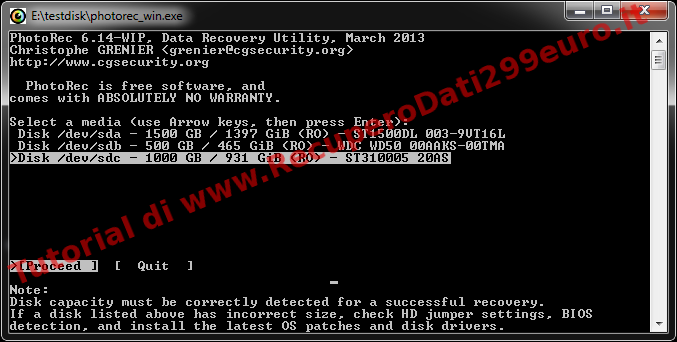
ci spostiamo con la freccia in giù e selezioniamo il Seagate ST31000, Il comando Proceed è già selezionato, perciò premiamo Enter e passiamo oltre.
2) Nella schermata successiva, troviamo elencate le partizioni presenti nel disco selezionato,
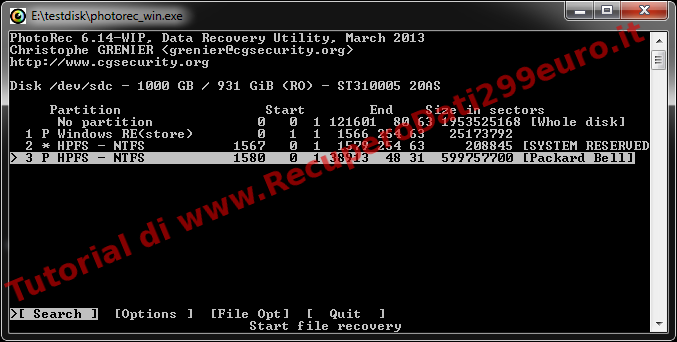
a noi interessa la più capiente e che comunque si chiama "Packard Bell"; tramite i tasti freccia sù/giù selezioniamo la
partizione da 599 milioni di settori e siccome Search è già selezionato, premiamo premiamo Enter e passiamo oltre.
3) Nella terza schermata, dobbiamo confermare o scegliere il tipo di filesystem col quale si presuppone fosse formattato l'hard disk da
recuperare
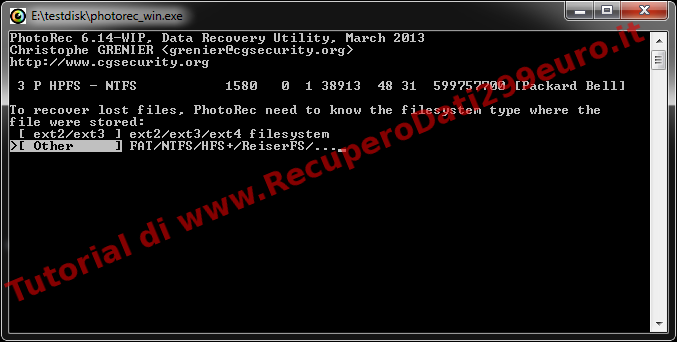
e qui vediamo la natura linuxiana di Photorec, infatti si deve scegliere tra ext2/3/4 oppure Other: tramite i tasti freccia sù/giù, fate la vostra scelta e premete Enter.
AVVISO: Photorec, recupera solo files (vedi ultima schermata sotto) e non le cartelle e per molti non recupera il nome. Se vi serve un recupero dati completo, ovvero con tutte le directory/cartelle/file completi/e dei loro nomi e della data di creazione, richiedete il nostro servizio. Se avete clonato già voi l'hdd, mandatecelo! Potrete usufruire del servizio "Recupero Dati Logico - LogikaEco" che costa 150 euro per la tempistica Economica Roberto Gini - Responsabile Tecnico @ RecuperoDati.biz
4) E' arrivato il momento di scegliere la destinazione per i files recuperati: Please select destination... La posizione proposta in automatico è il percorso da dove è stato avviato Photorec. Per "tornare in su" o cercare un altro disco, bisogna selezionare la prima riga, quella che a tutto a destra mostra due punti ".."
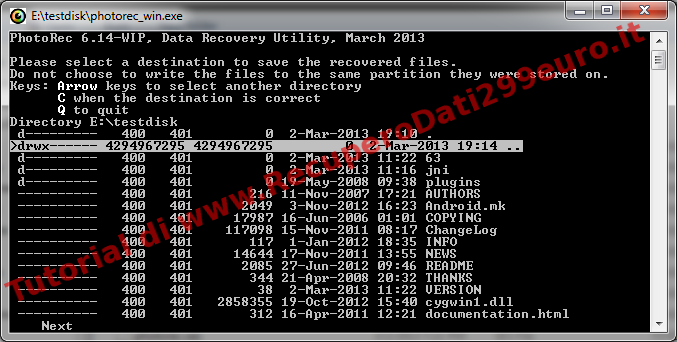
Ripetendo più volte la selezione con Invio/Enter sui due punti ".." ( dipende da come è organizzata la vostra Stazione di Recupero Dati ) si arriva al livello principale (root) del disco,
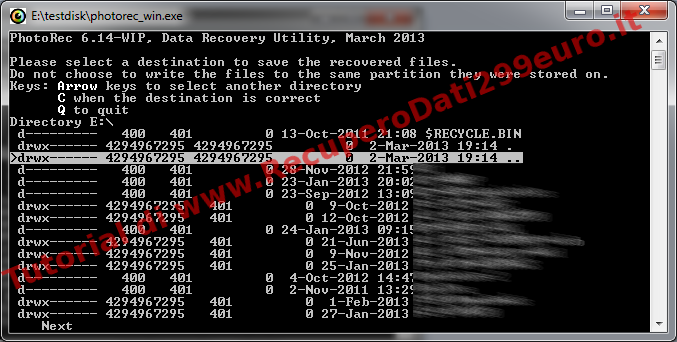
con un ultima ripetizione, finalmente si arriva all'elenco degli hard disk
ATTENZIONE: se non volete riempire coi files recuperati il disco sbagliato, controllate attentamente la lettera che andate a selezionare.
la nostra stazione di recupero dati ha 5 partizioni e quella per il recupero la abbiamo chiamata R:
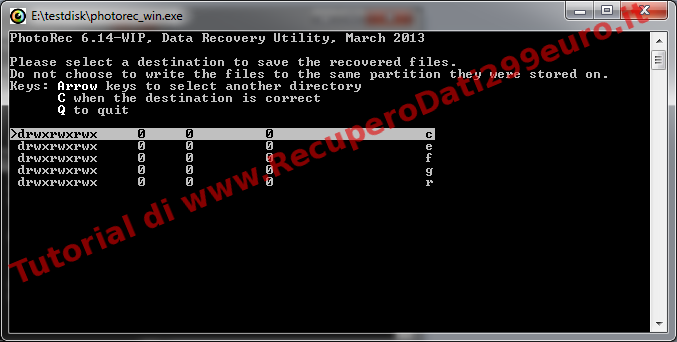
quindi, ponendo attenzione, tramite i tasti freccia sù/giù selezioniamo la r e premiamo Enter. Viene così aperto il disco R: (come si vede nella schermata seguente, vi sono elencate delle directory recup_dir... avevamo inavvertitamente premuto "C" ed alcune directory erano già state create)
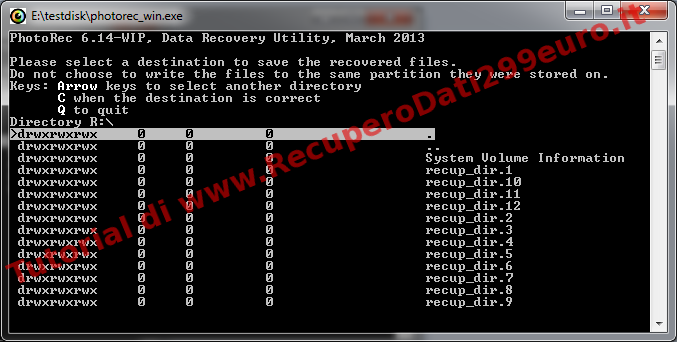
5) Premendo appunto "C", il recupero dei dati avrà inizio. Come si vede, nella seguente schermata del recupero dati in corso vi sono anche degli interessanti indicatori in tempo reale:
- Reading sector, che indica il settore che sta venendo letto, affiancato dal numero totale di settori
- Files found, totale dei files trovati ed estratti
- Estimated time to completition, che indica il tempo rimanente stimato per completare l'estrazione dei dati
- Estensioni dei files affiancate dal numero totale di files estratti di quel tipo.
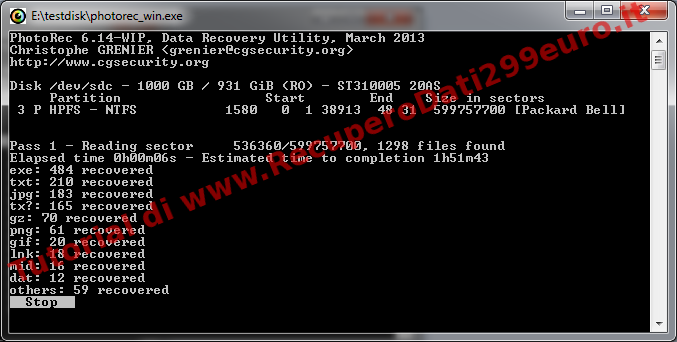
6) Se ritieni che questo articolo possa essere di aiuto anche ad altri, per cortesia condividilo su google+ e magari anche su Facebook o comunque sul tuo social preferito.
Il processo potrebbe durare anche molte ore, vi consigliamo di avviarlo la sera. Al termine del processo, nel disco/directory scelto/a per la copia, troveremo tutte le cartelle create da Photorec, che possono essere centinaia e anche migliaia.
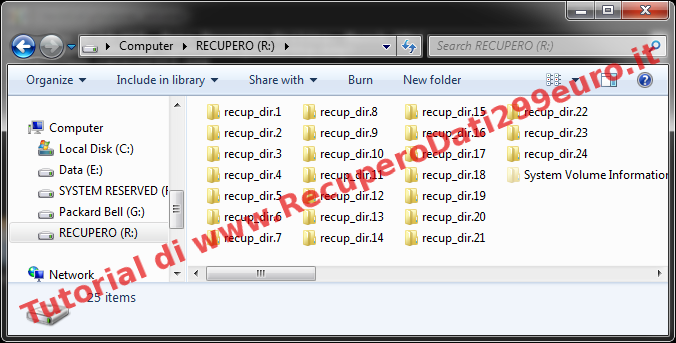
Andando poi a fare una ricerca manuale, cartella per cartella ed aprendo tutti i files uno per uno, se saremo fortunati troveremo i files che ci servono.
Se questa situazione caotica non fa al caso vostro, come spiegato sopra, potete servirvi di noi ad una tariffa estremamente vantaggosa.
Torna alla prima parte della guida che spiega come diagnosticare un hard disk.
Torna alla seconda parte della guida che spiega come clonare un hard disk.
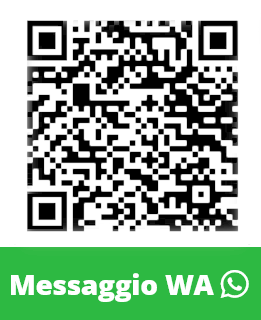
Pubblica RecuperoDati299 sul tuo social!